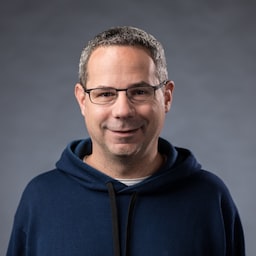随着互联网上使用手机的用户数量不断增加,网站设计师越来越需要以适合各种屏幕尺寸的方式排列内容。自适应 Web 设计最初由 Ethan Marcotte 在 A List Apart 中定义,是一种设计策略,通过更改网站的布局以适应所用设备,从而响应用户的需求和设备的功能。例如,自适应网站可能会在手机上以单列视图显示内容,在平板电脑上以双列视图显示内容,在桌面计算机上以三列或四列视图显示内容。
由于支持互联网的设备有如此多的可能屏幕尺寸,因此您的网站必须能够适应任何现有或未来的屏幕尺寸。现代响应式设计还考虑了触摸屏等互动模式。我们的目标是为所有用户优化体验。
设置视口
针对各种设备进行了优化的网页必须在文档的标头中包含视口元标记。此标记可告知浏览器如何控制网页的尺寸和缩放比例。
为了尽可能提供最佳体验,移动设备浏览器会以桌面屏幕宽度(通常约为 980px,但因设备而异)呈现网页,然后尝试通过放大字体和缩放内容的比例以适应相应屏幕的尺寸,使内容看起来更美观。这可能会导致字体看起来不一致,并且需要用户放大才能查看内容并与内容互动。
<!DOCTYPE html>
<html lang="en">
<head>
…
<meta name="viewport" content="width=device-width, initial-scale=1">
…
</head>
…
使用元视口值 width=device-width 可指示页面以设备无关像素 (DIP) 的宽度与屏幕宽度一致,DIP 是一种标准的视觉像素单位(在高密度屏幕上,DIP 可以由许多物理像素组成)。这样,页面就可以重新流式传输内容,以适应不同的屏幕尺寸。
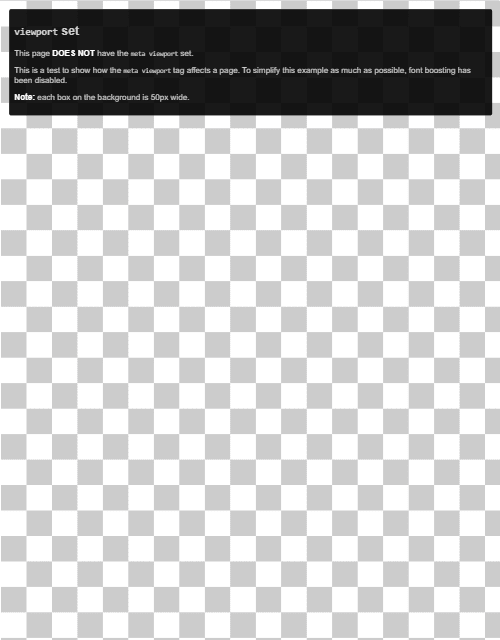
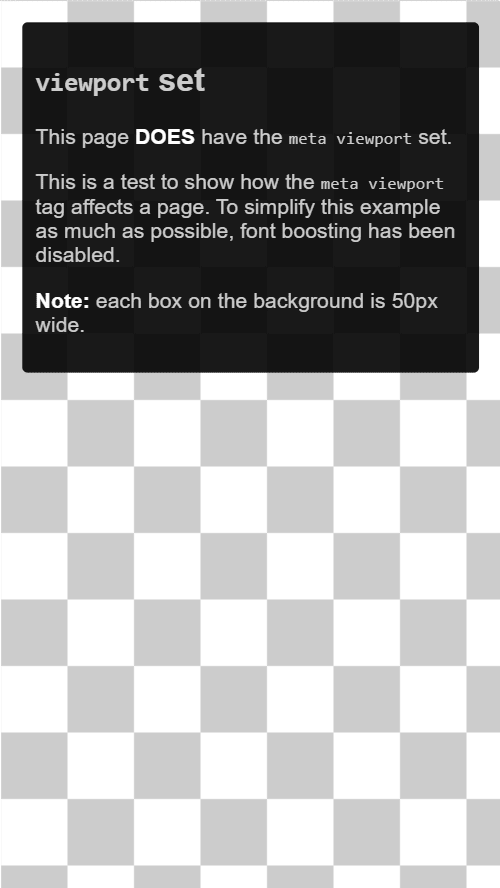
某些浏览器在旋转到横屏模式时会保持网页的宽度不变,并缩放以填满屏幕,而不是重新流式传输。添加值 initial-scale=1 会告知浏览器在任何设备屏幕方向下,在 CSS 像素和与设备无关的像素之间设置 1:1 的关系,让网页充分利用横屏宽度。
Lighthouse 审核中的不含 <meta name="viewport"> 标记(带有 width 或 initial-scale)问题可帮助您自动确保 HTML 文档正确使用视口元标记。
将内容大小调整为适合视口
在桌面设备和移动设备上,用户都习惯垂直滚动网站,而不是水平滚动。强制用户水平滚动或缩小查看整个网页会导致用户体验不佳。
在使用视口元标记开发移动网站时,通常会不小心创建无法完全适应指定视口的网页内容。例如,显示的图片宽度超出视口宽度可能会导致水平滚动。为避免出现这种情况,请调整内容以使其适合视口。
未根据视口正确设置内容尺寸 Lighthouse 审核可以帮助您自动检测内容溢出问题。
图片
如果固定尺寸的图片大于视口,则会导致页面滚动。我们建议为所有图片设置 max-width 为 100%,以缩小图片以适应可用空间,同时防止图片超出其初始大小。
在大多数情况下,您可以通过向样式表中添加以下代码来实现此目的:
img {
max-width: 100%;
display: block;
}
向 img 元素添加图片的尺寸
即使您设置了 max-width: 100%,我们仍建议您向 <img> 代码添加 width 和 height 属性,以便浏览器在图片加载之前为其预留空间。这有助于防止布局偏移。
布局
由于不同设备(例如手机和平板电脑,甚至不同手机)的屏幕尺寸和 CSS 像素宽度差异很大,因此内容不应依赖于特定的视口宽度才能正常呈现。
过去,此操作需要以百分比设置布局元素。使用像素测量要求用户在小屏设备上水平滚动:
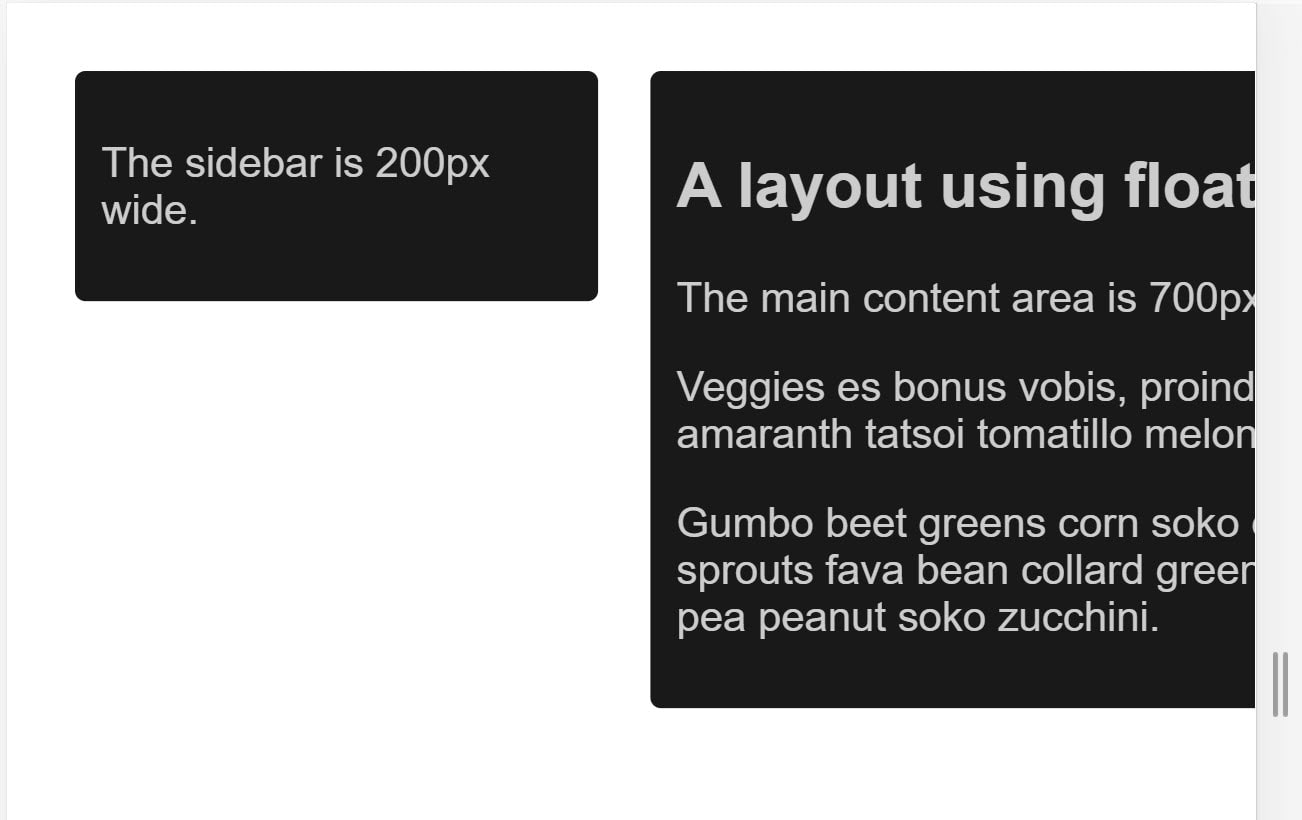
改用百分比后,在较小的屏幕上,列会变窄,因为每列始终占据屏幕宽度的相同百分比:
借助 Flexbox、网格布局和多列等现代 CSS 布局技术,您可以更轻松地创建这些灵活的网格。
Flexbox
如果您有一组不同大小的内容,并且希望它们能舒适地排列在一行或多行中,并且较小的内容占用较少空间,较大的内容占用较多空间,请使用 Flexbox。
.items {
display: flex;
justify-content: space-between;
}
您可以使用 Flexbox 将项显示为一行,也可以随着可用空间的减少而换行显示。
CSS 网格布局
CSS 网格布局可创建灵活的网格。您可以使用网格布局和 fr 单位(表示容器中可用空间的一部分)改进前面的浮动示例。
.container {
display: grid;
grid-template-columns: 1fr 3fr;
}
您还可以使用网格创建可容纳尽可能多项内容的常规网格布局。随着屏幕尺寸的减小,可用的轨道数量也会减少。以下演示展示了一个网格,其中包含可在每行上显示的尽可能多的卡片,且最小尺寸为 200px。
多列布局
对于某些类型的布局,您可以使用多列布局 (Multicol),该布局使用 column-width 属性创建自适应数量的列。在以下演示中,当有空间放置另一个 200px 列时,页面会添加列。
使用 CSS 媒体查询实现自适应
有时,您可能需要对布局进行更广泛的更改,以支持上述方法不支持的特定屏幕尺寸。这时,媒体查询就派上用场了。
媒体查询是一种简单的过滤器,可应用于 CSS 样式,以便根据呈现内容的设备类型更改这些样式。它们还可以根据设备功能(包括宽度、高度、屏幕方向以及设备是否作为触摸屏使用)来更改样式。
如需提供不同的打印样式,您可以定位到输出类型,并添加打印样式的样式表:
<!DOCTYPE html>
<html lang="en">
<head>
…
<link rel="stylesheet" href="print.css" media="print">
…
</head>
…
您还可以使用媒体查询在主样式表中添加打印样式:
@media print {
/* print styles go here */
}
对于响应式网站设计,最常见的查询是设备功能,因此您可以针对触摸屏或较小屏幕自定义布局。
根据视口大小的媒体查询
借助媒体查询,您可以创建自适应体验,将特定样式应用于特定屏幕尺寸。针对屏幕尺寸的查询可以测试以下内容:
width(min-width、max-width)height(min-height、max-height)orientationaspect-ratio
根据设备功能的媒体查询
鉴于可用设备的范围,开发者不能假定每部大型设备都是普通桌面设备或笔记本电脑,也不能假定每部小型设备都使用触摸屏。媒体查询规范中新增了一些功能,可让您测试各种功能,例如用于与设备互动的指针类型,以及用户能否将指针悬停在元素上。
hoverpointerany-hoverany-pointer
尝试在不同的设备(例如普通桌面设备、手机或平板电脑)上查看此演示。
所有新型浏览器都对这些新功能提供了良好支持。如需了解详情,请参阅 MDN 页面中的 hover、any-hover、pointer 和 any-pointer。
使用 any-hover 和 any-pointer
any-hover 和 any-pointer 功能用于测试用户能否将指针悬停在元素上(通常称为悬停),或者能否使用指针(即使指针不是用户与设备互动的主要方式)。使用这些功能时请务必小心,例如避免强制触摸屏用户切换到鼠标。不过,如果确定用户使用的是哪种类型的设备非常重要,any-hover 和 any-pointer 可能会很有用。例如,具有触摸屏和触控板的笔记本电脑应支持粗略和精细指针,以及悬停功能。
如何选择断点
请勿根据设备类别或任何产品、品牌名称或操作系统定义断点。这会使代码难以维护。而是让内容决定其布局如何更改以适应容器。
从小处着手,逐步选择主要断点
请先设计适合小屏幕尺寸的内容,然后扩展屏幕,直到需要添加断点为止。这样,您就可以尽可能减少页面上的断点数量,并根据内容对其进行优化。
以下示例将逐步介绍本页开头的“天气预报”微件示例。第一步是让预报在小屏幕上看起来效果出色:
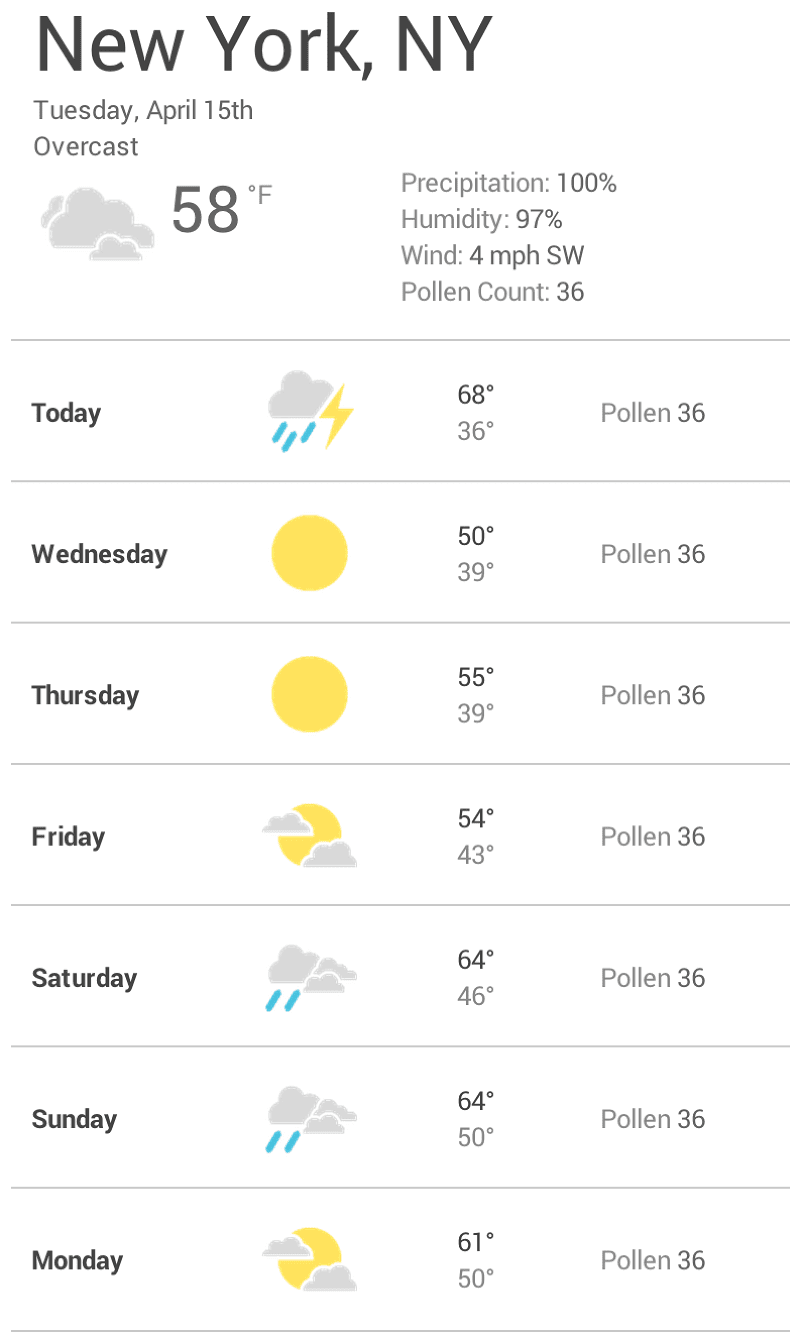
接下来,调整浏览器大小,直到元素之间有太多空白,导致 widget 看起来不美观。此决定具有主观性,但超过 600px 肯定是太宽了。
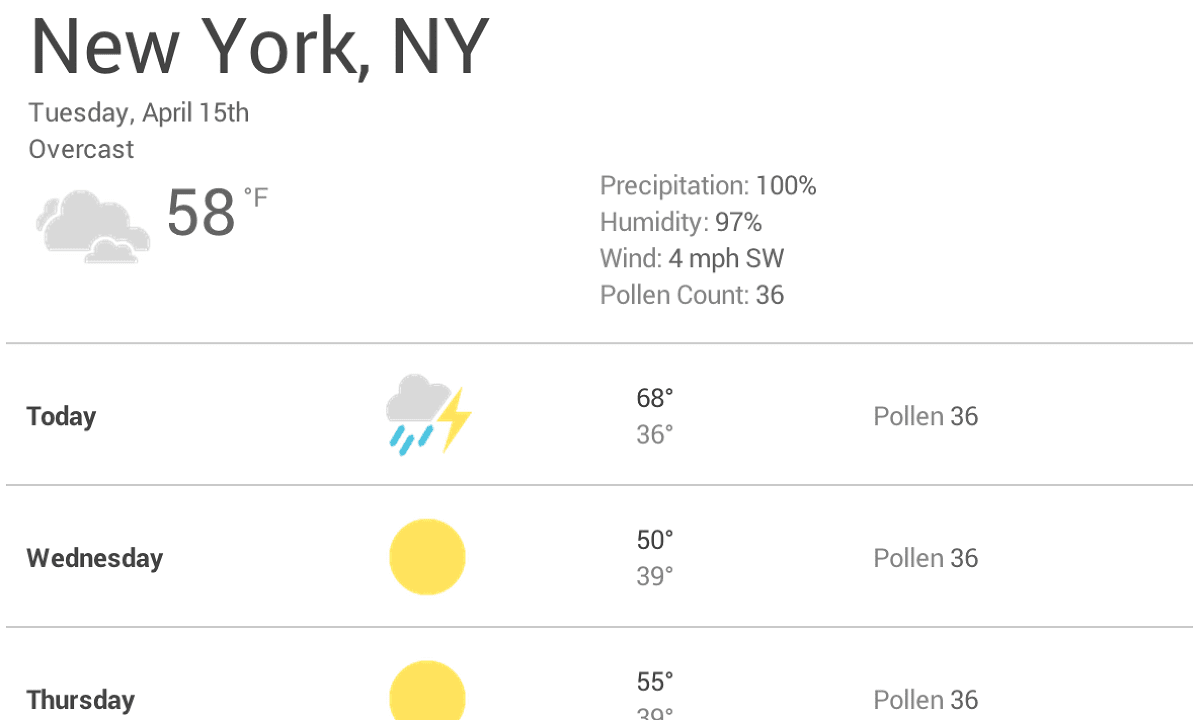
如需在 600px 处插入断点,请在组件的 CSS 末尾创建两个媒体查询:一个用于浏览器宽度为 600px 或更窄时,另一个用于浏览器宽度大于 600px 时。
@media (max-width: 600px) {
}
@media (min-width: 601px) {
}
最后,重构 CSS。在 600px 的 max-width 媒体查询内,添加仅适用于小屏幕的 CSS。在 601px 的 min-width 媒体查询内,添加适用于大屏设备的 CSS。
视需要选择次要断点
除了在布局发生重大变化时选择主要断点之外,针对细微变化进行调整也很有帮助。例如,在主要断点之间,调整元素的外边距或内边距,或增大字体大小,有助于在布局中使其看起来更自然。
此示例遵循与上一个示例相同的模式,首先优化较小的屏幕布局。首先,当视口宽度大于 360px 时,放大字体。之后,如果有足够的空间,您可以将最高温度和最低温度分开,使它们位于同一行,并将天气图标放大。
@media (min-width: 360px) {
body {
font-size: 1.0em;
}
}
@media (min-width: 500px) {
.seven-day-fc .temp-low,
.seven-day-fc .temp-high {
display: inline-block;
width: 45%;
}
.seven-day-fc .seven-day-temp {
margin-left: 5%;
}
.seven-day-fc .icon {
width: 64px;
height: 64px;
}
}
对于大屏幕,我们建议限制预报面板的最大宽度,以免其占用整个屏幕宽度。
@media (min-width: 700px) {
.weather-forecast {
width: 700px;
}
}
优化文字以便阅读
根据传统的可读性理论,理想的列应每行包含 70 到 80 个字符(大约 8 到 10 个英语单词)。每当文本块的宽度超过大约 10 个字时,不妨考虑添加一个断点。
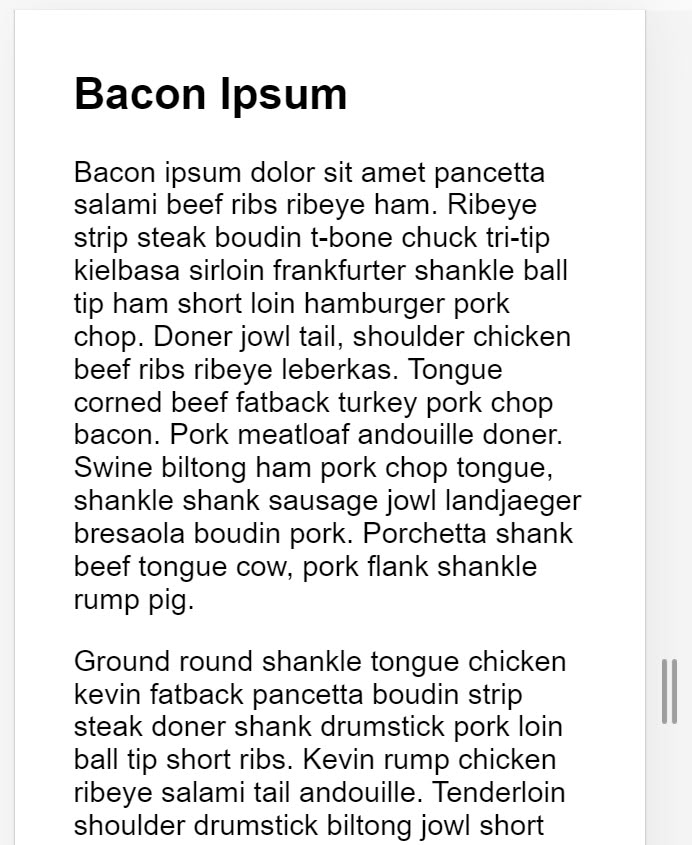
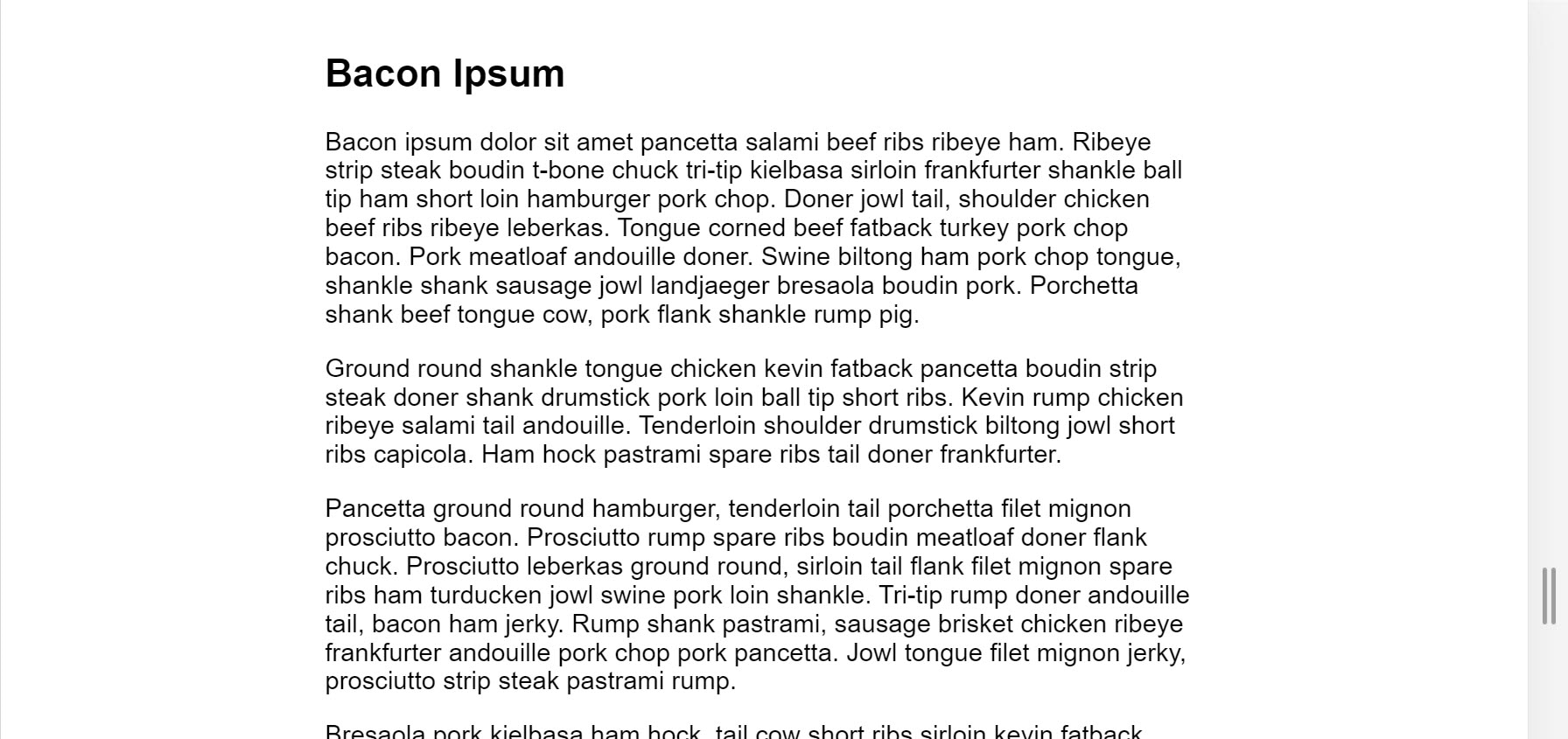
在此示例中,1em 处的 Roboto 字体在较小的屏幕上每行显示 10 个字,但较大的屏幕需要断点。在这种情况下,如果浏览器宽度大于 575px,理想的内容宽度为 550px。
@media (min-width: 575px) {
article {
width: 550px;
margin-left: auto;
margin-right: auto;
}
}
避免隐藏内容 (:#avoid-hiding-content)
在选择要根据屏幕尺寸隐藏或显示的内容时,请务必谨慎。 请勿仅仅因为内容无法在屏幕上显示而将其隐藏。屏幕尺寸无法预测用户可能希望看到的内容。例如,对于春季过敏症患者来说,从天气预报中移除花粉数可能会是一个严重问题,因为他们需要这些信息来决定是否可以外出。
在 Chrome 开发者工具中查看媒体查询断点
设置媒体查询断点后,请检查它们对您网站的外观有何影响。您可以调整浏览器窗口大小以触发断点,但 Chrome 开发者工具内置了一项功能,可显示页面在不同断点下的显示效果。
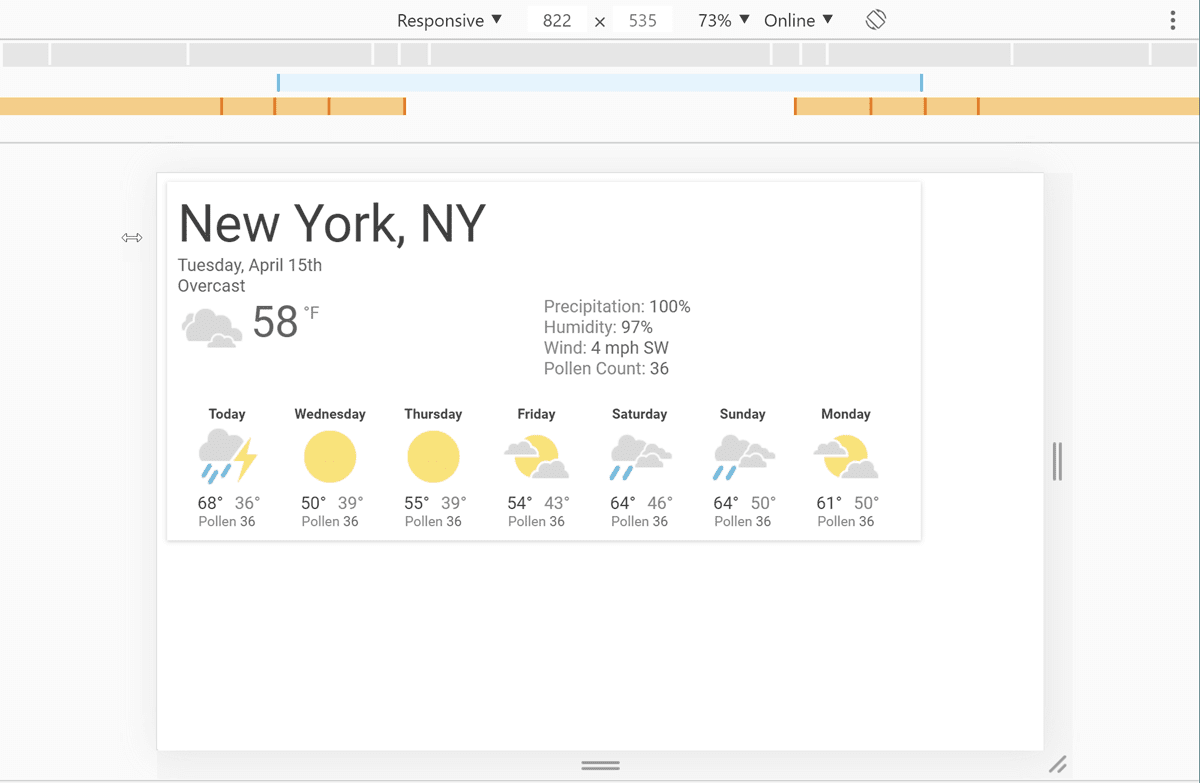
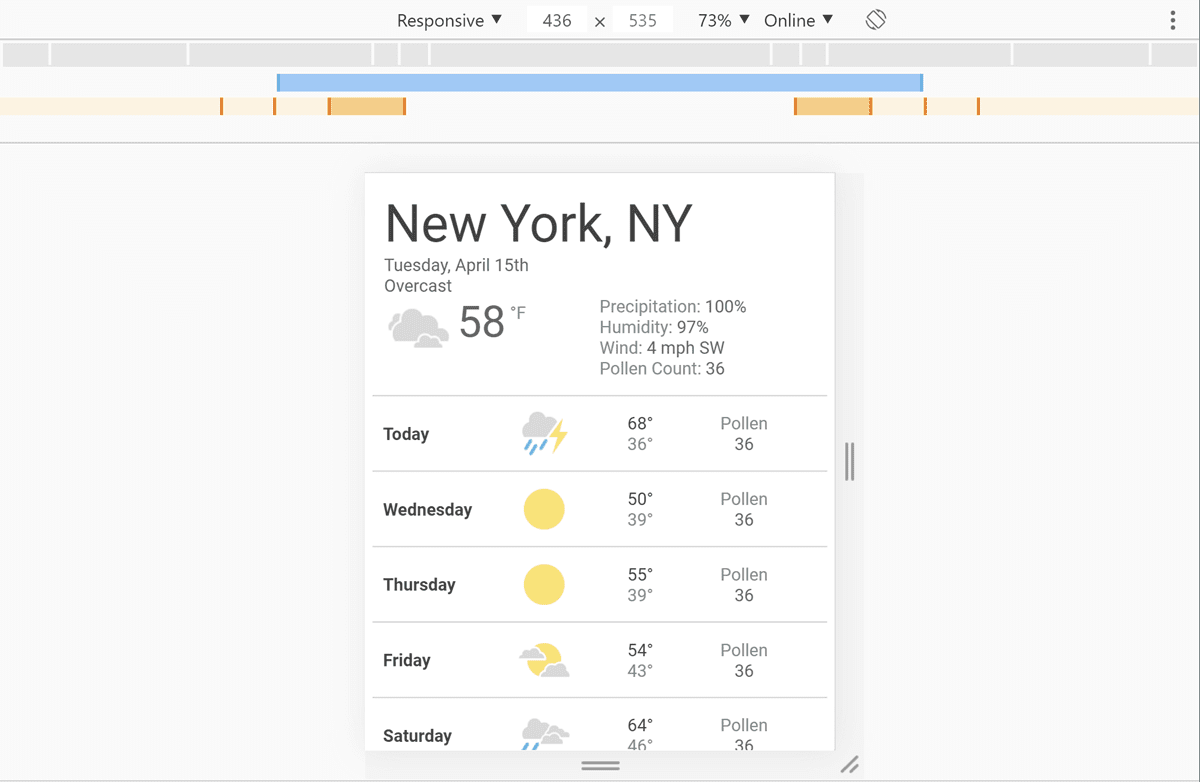
如需在不同断点下查看您的网页,请执行以下操作: